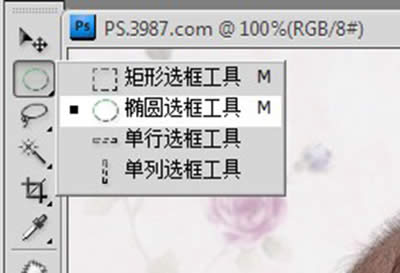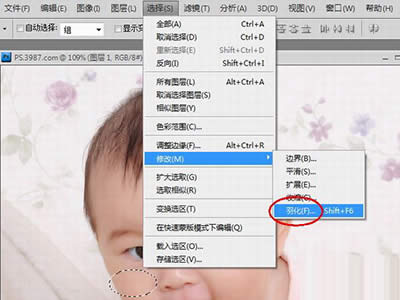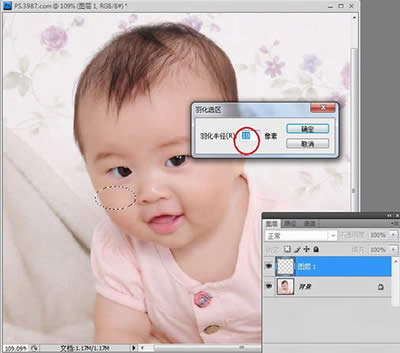PS羽化工具的使用图文详细教程图解
发表时间:2023-07-11 来源:明辉站整理相关软件相关文章人气:
[摘要]在今天的PS教程中,我们将给大家分享的是PS中的羽化工具的使用方法,这款工具,需要结合选区工具才能发挥效果,主要的作用就是在选区内产生边缘模糊的效果,让选区边缘更好的过渡,这个效果与工具栏中的模糊工...
在今天的PS教程中,我们将给大家分享的是PS中的羽化工具的使用方法,这款工具,需要结合选区工具才能发挥效果,主要的作用就是在选区内产生边缘模糊的效果,让选区边缘更好的过渡,这个效果与工具栏中的模糊工具与滤镜中的高斯模糊有异曲同工之妙。接下,来我们用给宝宝添加腮红的例子来示范一下。
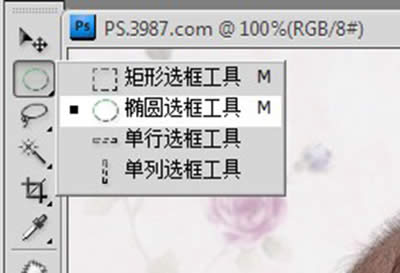
PS选区工具
羽化工具与选区是密不可分的,除了套索工具钢笔工具,我们最常用到的就是椭圆选框和矩形选框工具。
打开宝宝照片,新建一个图层,用椭圆选框工具先画一个椭圆的选区出来。

PS
接下来执行菜单栏中的选择-修改-羽化,弹出羽化对话框。
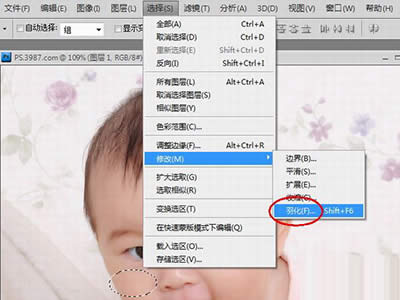
PS羽化工具
一般来说,比较小的选区,羽化值设置5-20就很够用了,如果比较大的选区,就可以使用50-150的值,看你想要多大程度的虚化边缘。
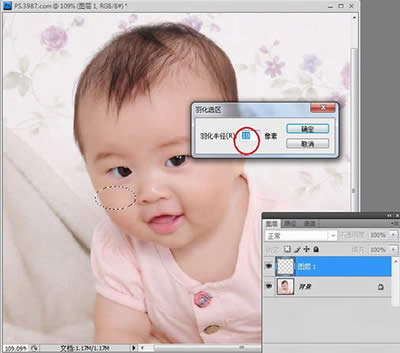
PS羽化工具
我们填充一个粉红色试试,看见了吗,我们填充出来的效果,边缘是柔和的化开的感觉。看到这里相信大家应该对羽化有点概念了。

PS羽化工具
这个工具用来做腮红什么的,好像很好用的样子~~~~

PS羽化工具 图形(Graph)和图像(Image)都是多媒体系统中的可视元素,虽然它们很难区分,但确实不是一回事。